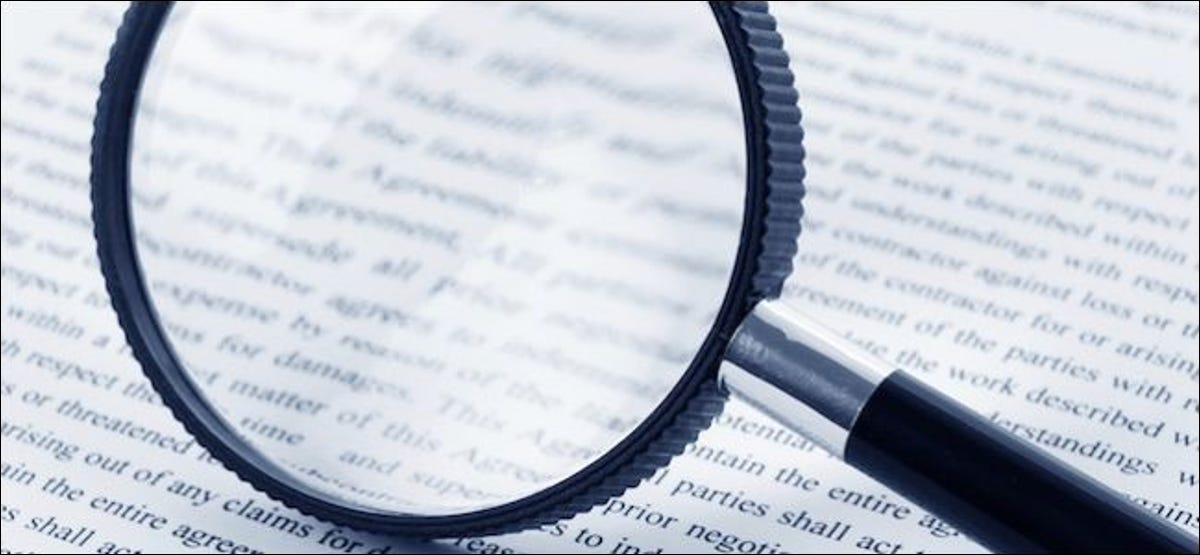
Nous connaissons tous bien le petit texte sur nos téléphones, tablettes et montres connectées; si ta vue est mauvaise, alors nous ressentons ta douleur. Avec Apple Watch, vous pouvez facilement augmenter la taille et la luminosité du texte pour le rendre plus lisible.
L'utilisation de l'Apple Watch présente déjà des défis uniques. L'écran est trop petit, donc tout est miniaturisé, ce qui signifie que le texte doit être suffisamment petit pour y tenir. Il n'est pas forcément difficile de voir le texte sur l'écran de la montre, mais peut être agrandi et en gras pour une visualisation facile. En même temps, la luminosité peut être ajustée pour mieux s'adapter aux conditions d'éclairage ambiant.
Ce n'est pas la première fois que nous expliquons comment agrandir du texte sur divers appareils. Nous avons expliqué comment rendre le texte plus gros et plus lisible sur votre appareil Android., et en même temps comment faire la même chose sur votre iPad ou iPhone. Aujourd'hui, nous voulons concentrer notre attention sur l'Apple Watch.
Pour régler la taille et la luminosité du texte sur votre montre, debe abrir la aplicación Watch en su iPhone y tocar la opción “comme le cadran de l'horloge”.
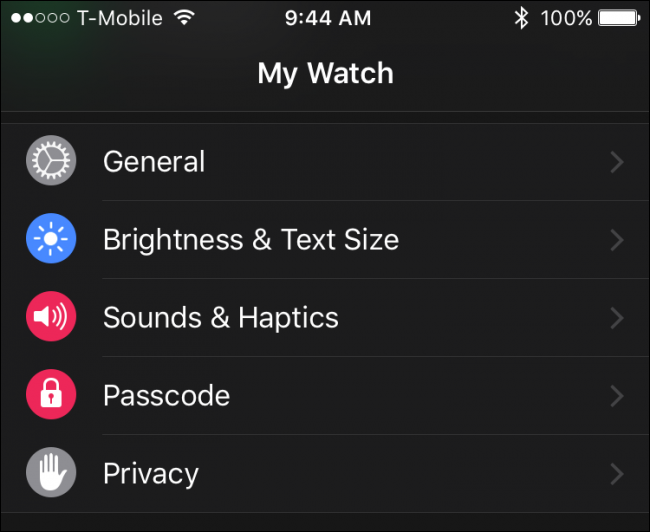
Très simplement, si vous souhaitez régler la luminosité de l'écran de votre montre, déplacer le curseur vers la gauche ou la droite. Le réglage de la luminosité pour qu'elle soit plus lumineuse permettra de voir plus facilement l'écran de la montre en plein soleil., tout en l'assombrissant, il sera plus facile pour vos yeux dans les environnements sombres.
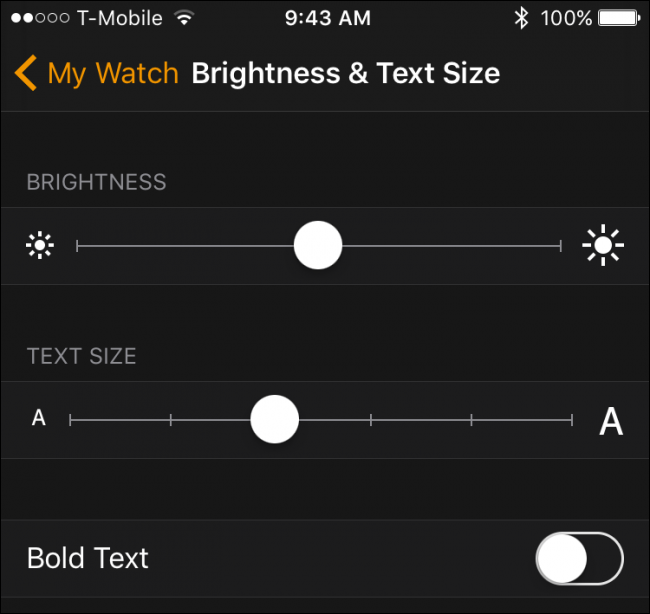
Si vous souhaitez augmenter ou diminuer la taille du texte, apparemment, vous devriez déplacer le curseur vers la gauche ou la droite, selon vos préférences. D'autre part, si tu veux tout mettre en gras, entonces querrá tocar “Texto en negrita”, ce qui nécessitera la réinitialisation de votre montre.
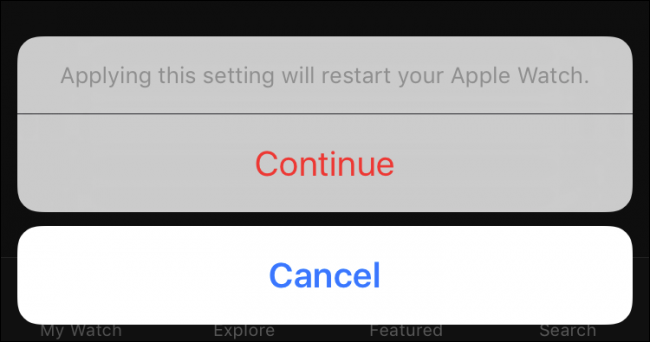
À quoi tout cela ressemble-t-il lorsqu'il est appliqué dans la vraie vie? Dans l'exemple suivant, nous voyons à quoi ressemble le texte dans les paramètres de taille par défaut avec l'option gras activée.
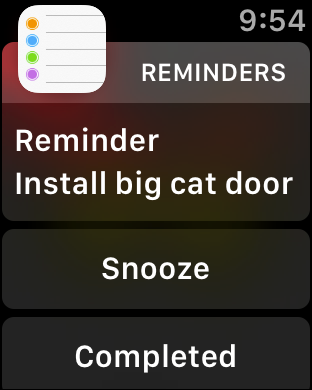
Voici comment le texte en gras apparaît à la plus grande taille. Notez que vous devrez peut-être faire défiler vers le bas pour tout voir, mais c'est normal avec un texte plus gros.
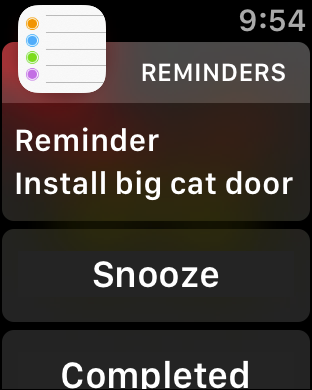
Pour terminer, voici à quoi ressemble le texte dans la plus petite taille (de nouveau, en gras). Par rapport aux deux captures d'écran précédentes, le texte tient incroyablement bien sur l'écran.
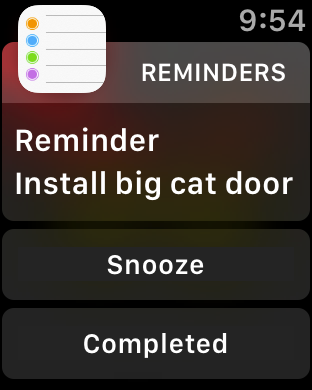
Même si aucun d'entre eux n'est terriblement difficile à lire, spécifiquement lorsque le texte est défini à sa plus grande taille, pourrait faire la différence entre pouvoir lire votre montre facilement sans l'aide de verres correcteurs. Vous aurez envie de jouer et de l'ajuster pour qu'il soit suffisamment confortable pour lire sans forcer ni plisser les yeux.
Nous espérons que cet article vous a été utile.. Si vous souhaitez ajouter un commentaire ou une question, Nous vous encourageons à laisser vos commentaires dans notre forum de discussion..
setTimeout(fonction(){
!fonction(F,b,e,v,m,t,s)
{si(f.fbq)revenir;n=f.fbq=fonction(){n.callMethod?
n.callMethod.apply(m,arguments):n.queue.push(arguments)};
si(!f._fbq)f._fbq=n;n.push=n;n.chargé=!0;n.version=’2.0′;
n.queue=[];t=b.createElement(e);t.async=!0;
t.src=v;s=b.getElementsByTagName(e)[0];
s.parentNode.insertAvant(t,s) } (window, document,'scénario',
'https://connect.facebook.net/en_US/fbevents.js’);
fbq('init', « 335401813750447 »);
fbq('Piste', « Page View »);
},3000);






